Prikaz lokacije rada drugih osoba
Poboljšajte suradnju s timom tako da vidite odakle drugi korisnici rade i nalaze li se u blizini. Lokaciju drugih osoba u vašoj tvrtki ili ustanovi možete pogledati s nekoliko mjesta u aplikaciji Teams.
Napomene:
-
Postavljanjem mjesta na kojem radite svi u tvrtki ili ustanovi mogu vidjeti te podatke.
-
Lokacijski servisi Microsoft Places u aplikaciji Teams dostupni su u sklopu javnog programa pretpregleda i mogu proći kroz daljnje promjene prije nego što se javno objavi. Da biste dobili pristup ovoj i drugim nadolazećim značajkama, prijeđite na javni pretpregled aplikacije Teams. Možete se uključiti i u javni pretpregled servisa Microsoft Places.
Prikaz lokacije s kartice profila
Kada zadržite pokazivač iznad nečije slike profila u aplikaciji Teams, vidjet ćete pretpregled kartice profila. Evo primjera kako se lokacija rada prikazuje na kartici profila. Njihova će se lokacija prikazati pokraj dostupnosti i vremenske zone.
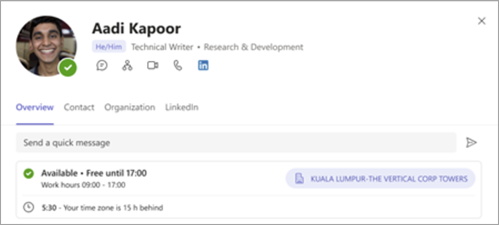
Prikaz lokacije iz grupnog čavrljanja
-
Idite na Čavrljanje s lijeve strane aplikacije Teams.
-
Odaberite postojeće grupno čavrljanje koje obuhvaća pojedince o kojima želite saznati više.
-
Odaberite Prikaz i dodavanje sudionika u gornjem desnom kutu grupnog čavrljanja.
-
Pokazivač miša postavite iznad nečijeg imena na popisu. Osobe koje su podijelile svoje radno mjesto za taj dan te će se informacije prikazivati pod njihovim imenom.
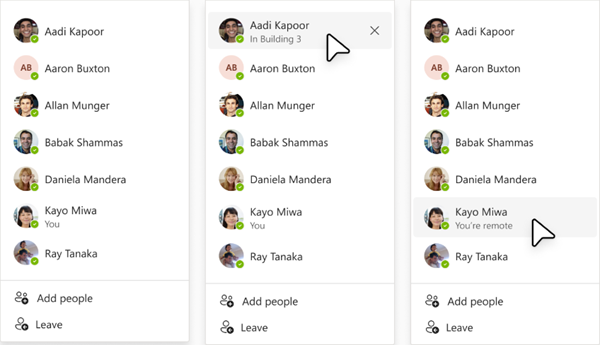
Pogledajte tko je u blizini
Tijekom razgovora jedan-na-jedan ili grupnog čavrljanja vidjet ćete pokazatelj U blizini kada pokazivač miša postavite iznad nečijeg imena s popisa Sudionika ako se istodobno nalazi u istoj zgradi ureda kao vi.
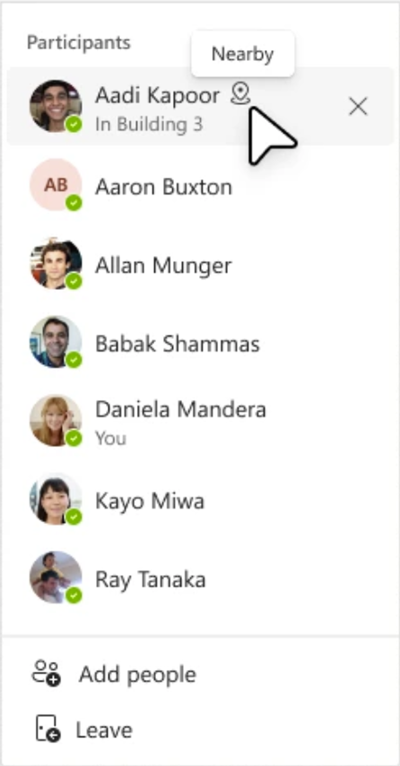
Pogledajte i
Postavljanje lokacije rada u aplikaciji Teams
Prikaz lokacije hibridnog rada, dostupnosti za sastanak, radnog vremena i još mnogo toga










